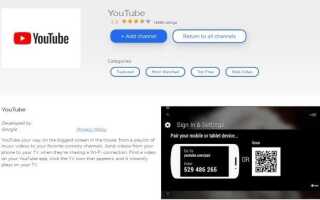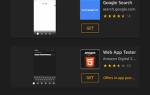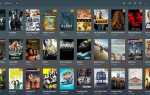Хотите добавить YouTube в Roku? Хотите знать, как добавить любой канал в Roku? Нужно устранить недостаток звука? Этот урок охватит все это.
Roku — это отличное устройство, которое хорошо конкурирует с Amazon Firestick, Chromecast и другими кабельными альтернативами на очень оживленном рынке. Он поставляется в виде потокового джойстика и подключается через HDMI к телевизору. Это отличный маленький пакет с большой мощностью и может легко обрабатывать до 4K потоков.
Для чего-то не намного большего, чем USB-накопитель, многое происходит с новыми потоковыми джойстиками Roku. В него входит достойное оборудование, фирменный кабель питания, WiFi, пульт дистанционного управления и Roku OS 8.

Добавьте YouTube в Roku
Если ваша версия Roku не поставляется с YouTube как часть установленного пакета канала, добавить ее очень просто. После того, как вы добавили YouTube в Roku, вы сможете повторить этот процесс для любого доступного канала, чтобы добавить их.
- Включите телевизор и загрузите в Roku.
- Выберите Streaming Channels из меню слева.
- Выберите Поиск каналов в левом меню.
- Введите «You» с пульта дистанционного управления, чтобы открыть YouTube TV.
- Выберите нужный пункт меню YouTube TV.
- Выберите Добавить канал из выбора на следующем экране.
Это все, что нужно сделать. Для загрузки канала может потребоваться несколько секунд, но он будет сразу же доступен, когда значок отобразится в полном цвете.
Вы можете использовать точно такой же процесс, чтобы добавить любой доступный канал в свой Roku. Доступные каналы отличаются в зависимости от региона, но вы можете узнать из справочника каналов Roku, что доступно в вашем регионе.
Устранение неисправностей каналов в Roku
По большей части добавление каналов — безболезненное упражнение в Roku. Он загружается быстро и работает хорошо, и, пока у вас есть приличный сигнал Wi-Fi, будет транслировать ваше телешоу или фильм без проблем. Однако есть пара общих проблем со всеми версиями Roku. Я покажу вам, как их исправить здесь.
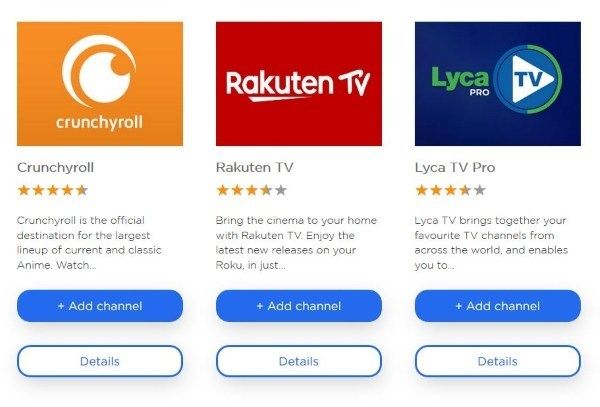
Нет звука с каналов
Это может иногда вызывать проблемы при добавлении новых каналов и последующей настройке на них. Вы видите видео хорошо, но нет звука. Даже если другие каналы воспроизводят звук нормально, ваш новый канал может не воспроизводиться. Это легко исправить.
Иногда значения по умолчанию канала не установлены правильно. Быстрое ручное изменение заставит это работать снова.
- Выберите Настройки и Аудио в меню Roku.
- Измените настройки звука на настройки по умолчанию для вашего устройства.
Если вы подключены через HDMI на новом Roku, вам, вероятно, понадобится Dolby Digital или Stereo. Иногда он настраивается на оптический звук, который предназначен для систем объемного звучания, а не для прямого подключения к телевизору. Измените настройку на правильную, и звук должен воспроизводиться.
Нет видео с каналов
Хотя я сам не сталкивался с этим, я слышал о той же проблеме с видео, когда добавляю новые каналы в Roku. Вы можете использовать изменение настроек, чтобы исправить это тоже.
- Выберите Настройки и Сеть.
- Выберите About и убедитесь, что вы видите «Connected» в качестве статуса.
- Выберите «Проверить соединение», чтобы выполнить проверку сети.
Даже если меню Roku и поиск работают нормально, по какой-то причине это, очевидно, заставляет видео работать снова. Если это не просто сбросить ваш Roku и попробуйте снова. Выберите «Настройки» и «Система», затем выберите «Перезагрузка системы».
Видео низкого качества на Roku
Если вы используете потоковую передачу в формате HD или 4K, вам понадобится приличная сеть Wi-Fi для передачи этого сигнала. Передача 4K использует около 7 ГБ данных в час, поэтому уровень сигнала должен быть высоким, чтобы справиться с этим. Если у вас плохое качество видео, скорее всего, это ваша сеть, а не ваш Roku по вине.
Используйте описанные выше шаги, чтобы проверить ваше соединение и посмотреть, улучшится ли оно. Если это не так, загрузите приложение Wi-Fi Analyzer для телефона и проверьте уровень сигнала с помощью потокового джойстика. Если вы видите другие сети WiFi, использующие тот же канал, могут быть помехи.
Измените свой WiFi-канал на маршрутизаторе, который не используется окружающими. Если у вас есть возможность воспользоваться несколькими бесплатными каналами Wi-Fi, выберите канал два от ближайшего канала, чтобы получить немного больше свободы. Ваши проблемы с плохой картинкой теперь должны быть исправлены.
Хард ресет твоего Року
Я использовал Roku в течение трех лет или около того, и мне никогда не приходилось переустанавливать мой, но это не значит, что я не буду в какой-то момент в будущем. Вы должны увидеть кнопку сброса на потоковой карте. Нажмите и удерживайте эту кнопку в течение 20-30 секунд, пока индикатор не начнет мигать. Отпустите и дайте Року загрузиться.